ps字体怎么导入?教你ps怎么导入字体图文操作步骤
时间:2023-03-01 15:24 来源:未知 作者:永春小孩 点击:载入中...次
| ps字体怎么导入?想要在ps中设计出好看漂亮的字体,在有了不错的ps技术之外有一些好看漂亮的字体能让效果图变得好看,起到了事半功倍的效果!当我们在网上下载了好看漂亮的字体之后该如何进行导入到PS软件中来使用新字体呢?本文中winwin7小编给大家分享介绍下教你ps怎么导入字体图文操作步骤,想要在ps中使用新字体的用户一起随小编往下看吧~ 推荐下载:PS CC 2018精简版|PhotoShop CC 2018 19.1精简版(64位) 教你ps怎么导入字体图文操作步骤: 1、首先我们将下载得到的字体整理到同一个文件夹,如果是压缩包的话先将字体进行解压,解压后得到的字体全部放到同一个文件夹中; 2、点击我的电脑(win7教计算机、win10叫此电脑)——c盘——windows——fonts文件夹; 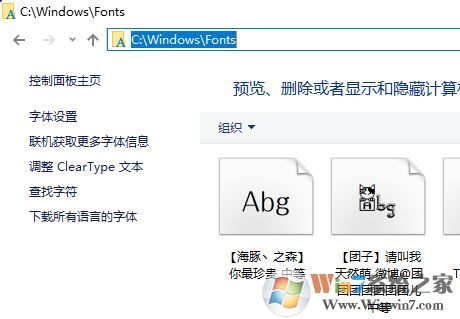 3、将全部是字体的文件夹打开,按下ctrl+a 将所有字体选定,选定后按下Ctrl+c 将所有字体复制; 4、切换到打开的fonts文件夹,点击该文件夹任意空白处,按下Ctrl+v 复制将所有字体复制到该文件夹中即可完成安装字体! 字体安装完成后我们重新打开ps就可以看到刚安装的新字体了,大家快去使用新字体吧~ 以上便是winwin7小编给大家分享介绍的ps怎么导入字体图文操作步骤,有需要的用户快去试试吧~ 相关文章: Photoshop横排文字蒙版工具怎么用?ps横排文字蒙版工具用法 ps怎么保存低版本?photoshop保存低版本psd教程 (责任编辑:ku987小孩) |